Запускаем программу
Навигация в окнах проекций
Для просмотра объекта в окне Объемно-блочная выберите соответствующую команду из меню Изображение.
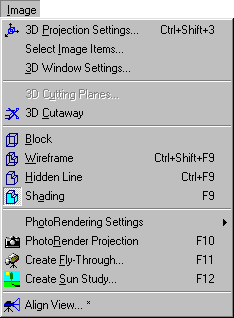
Все окна свободно перемещаются по экрану за полосу заголовка, а размер окна можно изменить буксировкой его правого нижнего угла. Для навигации внутри отдельного окна, вы можете воспользоваться полосами прокрутки и командами:
- Увеличить
- Уменьшить
- Панорамировать
- Масштаб к выбору
- По размеру окна
- В натуральную величину
- Во весь экран
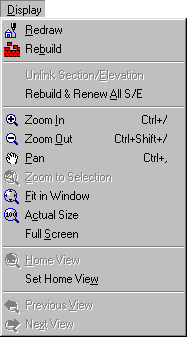
Все эти команды представлены в меню Экран, а также доступны через специальную панель с пиктограммами, которая находится в нижней части рабочего окна ArchiCAD.
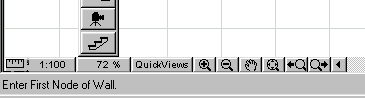
Панорамирование позволяет перемещать чертеж в любом направлении.
Щелкните на пиктограмму Рука, а затем щелкните ею в окне, указывая начальную и конечную точку пути перемещения.
Произвольное увеличение/уменьшение изображения осуществляется выбором соответствующей пиктограммы и указанием рамкой границы нового изображения. Двойной щелчок на этих пиктограммах приведет соответственно к увеличению/уменьшению изображения в 2 раза. Последовательные щелчки на пиктограммах Предыдущее/Последующее помогут вам перемещаться вперед/назад по всем изображениям с момента открытия файла.
Обратите внимание, что при изменениях размера изображения также меняются цифры на кнопке рядом с иконками, управляющими навигацией в окнах. Эти цифры показывают текущее увеличение/уменьшение изображения в процентах относительно масштаба, заданного для данной проекции. Щелчок на этой кнопке или выбор команды Окно › В натуральную величину приводит изображение в окне в соответствие с принятым вами масштабом.
Как управлять операциями в ArchiCAD
В ArchiCAD имеется два основных средства, облегчающие управление операциями.
Координатное табло отображает точные Х- и Y-координаты текущего местоположения курсора ArchiCAD в используемой системе координат.
Панель управления предоставляет в ваше распоряжение ряд сокращений для установки важных параметров и выбора часто используемых команд.
